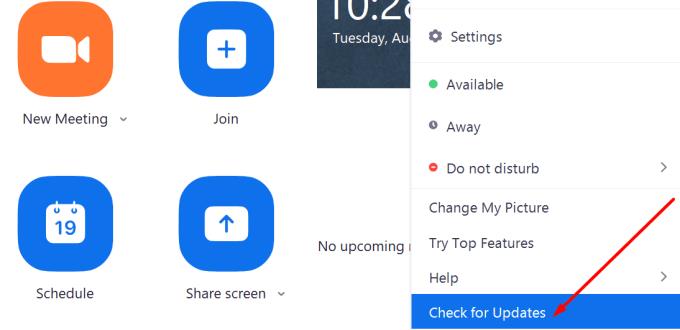El código de error de zoom 3065 se comporta como un muerto despierto. No importa cuántas revisiones y actualizaciones lleve a cabo Zoom, siempre encuentra la manera de asomar su fea cabeza en las computadoras de los usuarios.
El error 3065 indica que ocurrió un evento esperado durante la reunión y Zoom debe finalizarlo. Como resultado, no le queda más remedio que abandonar la reunión.
⇒ Sugerencia rápida : para evitar eventos inesperados durante las reuniones de Zoom, cierre todos los programas en segundo plano. Conserve solo los programas que sabe que utilizará durante la reunión. Las aplicaciones y programas de terceros a veces pueden interferir con Zoom y causar varios fallos.
Cómo reparar el error de zoom 3065
Actualizar Zoom
Zoom ya implementó actualizaciones específicas dirigidas al error 3065. Por lo tanto, el primer paso es simplemente instalar la última versión de Zoom en su máquina.
Inicie la aplicación, haga clic en su foto de perfil y seleccione Buscar actualizaciones .
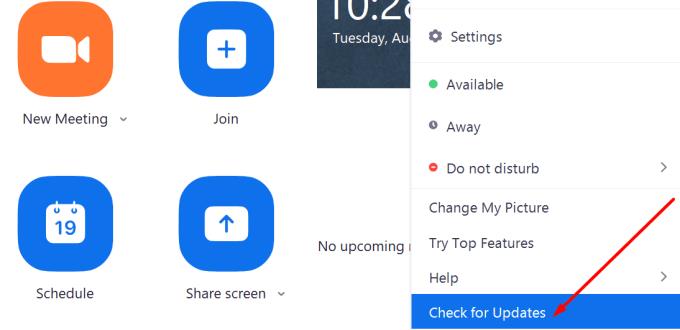
Instale las actualizaciones, reinicie su computadora y verifique si el problema ha desaparecido.
Eliminar cuenta = parámetro your_account_id
Algunos usuarios sugirieron que este error está vinculado con el parámetro account = your_account_id cuando los administradores lo implementan a través de MSI (Windows Installer).
En consecuencia, desinstalar la herramienta MSI y luego volver a implementarla sin el parámetro account = your_account_id debería funcionar.
Como recordatorio rápido, los administradores utilizan el parámetro account = your_account_id para evitar que determinadas cuentas se unan a las reuniones. Esta es una medida de seguridad para impedir que usuarios no autorizados se unan a las reuniones de su organización.
Alternativamente, puede establecer el parámetro en Permitir solo a los usuarios unirse a reuniones dentro de la cuenta de su organización . Compruebe si el error persiste. Si lo hace, puede intentar eliminar la configuración, pero tenga en cuenta que los usuarios podrán unirse a las reuniones de cualquier persona.
Comprueba tu conexión a Internet
Quizás su conexión a Internet causó el error inesperado que provocó el error 3065. Asegúrese de que su conexión de red sea estable y confiable.
- Reinicie su módem o desconéctelo por completo.
- Desconecte todos los demás dispositivos que utilizan la misma red.
- Renueve su dirección IP.
- Cambie su configuración de DNS y verifique si eso ayuda.
Puede encontrar las instrucciones paso a paso en esta guía .